Facturatie: veelgestelde vragen
Diverse vragen facturatie
Stappenplan facturatie
Hoe maak ik een handmatige factuur aan?
Hoe maak ik een proforma factuur?
Hoe kan ik e-Facturatie aan de overheid doen
Ik verwacht een factuur maar deze wordt niet gegenereerd
Gefactureerde uren blijven terugkomen bij het genereren van een nieuwe factuur
- Hebben er wijzigingen plaats gevonden in de timesheet? Dan maakt Yoobi een herstelfactuur aan.
- De uren die gefactureerd zijn, zijn dit uren uit de timesheet of heb je deze handmatig op een factuur (erbij) gezet? In het geval van het laatste dan zijn de uren dus nog niet gefactureerd en zullen ze dus naar voren blijven komen bij het genereren van de factuur.
- Controleer of je op een eerdere factuur geen uren hebt uitgesteld. Uitgestelde uren komen terug op een volgende factuur.
Wil je de terugkomende uren niet (meer) factureren, dan moet je deze uren afboeken
Hoe kan ik uren, aantallen of kosten afboeken of uitstellen?
Hoe wijzig ik de tekst in de e-mail die verstuurd wordt met de factuur?
Beheer > Systeemvoorkeuren > Website content > Dubbelklik op 'E-mail: factuur versturen. Klik hier voor meer informatie.Wil je je eigen logo in de begeleidende e-mail ipv het Yoobi-logo, neem dan contact met onze afdeling sales op voor informatie over onze module 'White label'. Met de module 'White label' is niet alleen jouw logo in de mail zichtbaar maar ook op de diverse rapporten.
E-mailtekst factuur versturen
Let op: Bij het versturen van een credit of een herinnering wordt dezelfde website content gebruikt als voor het versturen van 'normale' facturen.
Om toch een verschil in de e-mail te tonen, wordt standaard de placeholder {type} gebruikt in het onderwerp: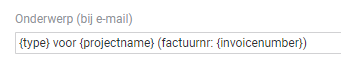
De placeholder {type} wordt gevuld met de type facturen (vervolgstappen) die bepaald zijn in het factuurschema. Bijvoorbeeld: Factuur, Credit, Herinnering, Aanmaning.
Hoe verwijder of wijzig ik de aanhef op een factuur?
CRM > Relaties > Dubbelklik op relatie > Knop Financiele instellingen > Tabblad Facturatie voorkeuren). Deze facturatie voorkeuren worden automatisch meegenomen bij het aanmaken van een order. Wil je de gegevens voor deze order wijzigen, ga dan naar de order en klik op 'Verzendinformatie'. Pas hier de aanhef aan of verwijder deze.Ook bij een gegenereerde factuur zelf kun je de aanhef nog wijzigen.
De placeholder {invoicesalutation} in het factuurschema zorgt ervoor dat de aanhef gevuld wordt in de factuur.
Wijzigen relatie bij een project met order. Project verplaatsen.
Als er nog geen orders zijn aangemaakt kun je de relatie nog gemakkelijk wijzigen. Als er wel al orders zijn aangemaakt (of zelfs als er gefactureerd is) dan kun je niet zomaar de relatie wijzigen. Wel kan je het gehele project verplaatsen naar de juiste relatie. De orders worden dan overgezet naar de nieuwe relatie.
Klik hier voor meer informatie.
Kun je per klant een aparte betalingstermijn instellen?
- Klik rechtsboven op de knop 'Financiële instellingen'. Ga naar tabblad 'Facturatievoorkeuren'
- Klik rechts in het scherm op het grijze gegevensblokje 'Betalingstermijn (in dagen)'. Is dit blokje niet zichtbaar, klik dan op het moersleutelicoontje om deze toe te voegen.
Indien bij de relatie de betalingstermijn is ingevuld dan zal deze instelling automatisch overgenomen worden bij het aanmaken van een nieuwe order. Wordt dit termijn leeg gelaten bij de relatiegegevens dan geldt in een nieuw aangemaakte order het betalingstermijn wat in het factuurschema is ingesteld. Ga hiervoor naar
Beheer > Systeemvoorkeuren > Factuurschema's. Bij factuur het tabblad factuur(opmaak) kun je rechts in de factuureigenschappen het aantal dagen inzien/wijzigen.De factuur klopt niet, hoe herstel ik dit?
Is de factuur al gefiatteerd of verzonden, dan kun je de factuur niet meer wijzigen. crediteer dan de factuur. Na het crediteren komen de gefactureerde uren weer vrij en kun je (na eventuele wijzigingen in de gegevens) opnieuw de factuur genereren.
Lees hier voor meer informatie over het bewerken of verwijderen van facturen.
Kan ik de factuur alleen als PDF of als XML-bijlage versturen? Of is dit altijd als beide?
Bij het opnieuw versturen van een factuur (via opnieuw verzenden) kun je dit ook instellen.
BTW verlegd en BTW vrijgesteld
Herinnering versturen
Factureren uit diverse afdelingen
Hoe factureer ik uit diverse BV's / afdelingen?
Factuur crediteren
Hoe crediteer ik een factuur?
Financieel > facturen > Dubbelklik op de factuur. Je navigeert nu naar de factuur details van deze factuur. Klik rechts boven op 'Crediteren'. Een nieuwe credit factuur wordt aangemaakt op basis van de huidige factuur. De gehele factuur wordt dus gecrediteerd. Eerst wordt een credit factuur voorstel gemaakt. Deze moet goedgekeurd en gefiatteerd worden voordat de nieuwe credit factuur de status ‘gecrediteerd’ krijgt. Klik hier voor meer informatie.Kan ik een gedeelte van de factuur crediteren?
Factuur verwijderen en G-rekening
Hoe verwijder ik een factuur?
Hoe voeg ik een G-rekening toe aan mijn factuur?
Factuur betalingen
Openstaande facturen (gedeeltelijk) op betaald zetten
Financieel > facturen). Selecteer een factuur. Klik vervolgens rechtsboven op de knop 'Betalingen'. Yoobi geeft een voorstel om het restant bedrag op 0,00 te zetten en zet de factuur dan direct op betaald. Sla je dit op, dan zal de factuur niet langer zichtbaar zijn in het overzicht openstaande facturen. Is een factuur gedeeltelijk betaald, vul dan het betaalde bedrag in. Yoobi rekent het restant bedrag uit. De factuur krijgt de status 'Gedeeltelijk betaald'. Klik hier voor meer informatie.Betaalstatus automatisch laten verwerken door een koppeling met je boekhoud pakket
Betaal/afrond verschillen - factuur op betaald zetten
Hoe ga ik om met een factuur die oninbaar is?
Factureren - Orders
Hoe maak ik een order aan?
Project > Tabblad 'Orders'. Klik rechtsboven op de rode + knop. Kies hier voor een regie- of een fixed-price orderitem. Maak je gebruik van de module Producten, dan kun je hier ook een product orderitem toevoegen.Ook via een relatie kun je een order aanmaken. Ga naar
CRM > Relaties > Dubbelklik op de relatie > Tabblad 'Orders'. Klik rechtsboven op de rode + knop. Klik hier voor meer informatie.Wat is regie order en hoe maak ik deze aan?
project tabblad 'Overzicht' en klik je rechtsboven op 'Order samenstellen'. Klik hier voor meer informatie.Wat is een fixed-price order en hoe maak ik deze aan?
Wat is een product order en hoe maak ik deze aan?
Hoe stel je een termijn bedrag en factuurmomenten in bij een fixed-price order?
Hoe kopieer ik een order/orderitem?
Orders samenvoegen op 1 factuur of juist voor iedere order een aparte factuur?
- Algemene instelling: Ga naar
Beheer > Instellingen > Financieel > Facturen groeperen. Zet je hier de instelling op 'Ja' dan zal deze instelling standaard overgenomen worden bij het aanmaken van een nieuwe order. - Instellen per order: Ga naar de order en open de orderdetails door op het potloodje te klikken. Hierna wordt een dropdown menu zichtbaar waar je de opties voor het groeperen van de order kan instellen. Hiermee maak je dus een uitzondering op de algemene instelling.
- Klant
- Factuuradres
- Verzendwijze
- Factuur e-mail
- Betalingstermijn
- Factuur template
Klik hier voor meer informatie.
Abonnementen
Hoe maak ik een abonnement aan?
Hoe stel ik de prolongatie datum en opzeg termijn in?
start abonnement = 01-01-2019
1e prolongatie = 01-01-2020
2e prolongatie = 01-01-2021
Opzeg termijn: Je kan de gekoppelde klant als service een e-mail sturen bijv 2 maanden voor de prolongatie datum. Hiermee attendeer je de klant op het automatisch verlengen van het abonnement.
Wat is een product order en hoe maak ik deze aan?
BTW verleggen
BTW verleggen, hoe stel je dit in?
Btw verlegd kun je op 2 plekken instellen:
- In de Relatie: Ga naar de relatie. Klik rechtsboven op de knop 'Financiële instellingen'. Ga naar tabblad 'Facturatievoorkeuren'
- In de order: Ga naar de order. Klik 'Bewerken'. Ga naar het tabblad 'Orderitem regels'
Met het schuifje stel je in of je de BTW wilt verleggen of niet. Zet je dit schuifje op 'Aan' dan verschijnt het veld 'Btw verlegd naar'. Dit veld vul je met behulp van een trefwoord. Trefwoorden van categorie "Btw verlegd" kunnen je zelf aanmaken of wijzigen. Dit doen je via
Beheer > Systeemvoorkeuren > Trefwoorden.Factuurschema, opmaak factuur
Ik wil de opmaak van mijn factuur wijzigen, hoe doe ik dat?
Beheer > Systeemvoorkeuren > Factuurschema's. Hier kun je de opmaak van je factuurschema zelf wijzigen. Klik op een blok om dit blok te wijzigen (lettertype, tekst, placeholders, enz). Let op: Plak niet zomaar tekst vanuit een ander bestand in de factuurtemplate. De (vaak niet zichtbare) opmaak wordt dan meegeplakt en zorgt voor een lelijk resultaat. Controleer de html code.Om de achtergrond (logo/briefpapier) te wijzigen is een nieuw SVG bestand nodig. Als je dit naar ons toe mailt, kunnen wij het bestand controleren en aan het factuurschema toevoegen. Wil je hulp bij het wijzigen van je factuurschema neem dan contact op met onze support afdeling. Klik hier voor meer informatie.
Ik wil een factuur sjabloon in het Engels. Hoe stel ik dit in?
Beheer > Systeemvoorkeuren > Factuurschema's. Als je (Nederlandse) template helemaal goed ingericht is, kun je deze dupliceren. Selecteer de template en klik rechtsboven op 'Dupliceren'. In het eerste tabblad kun je de taal instellen, zet deze op Engels. Vervolgens richt je de factuurtemplate in bij het tablad (opmaak). Je vervangt de Nederlandse teksten met Engelse tekst. Klik hier voor meer informatie.